아이폰 카톡 미리보기 설정 방법 이렇게 쉬울까?

아이폰 카톡 미리보기
설정 방법 이렇게 쉬울까?
안녕하세요. 유익한 정보와 함께하는 지니입니다.
오늘은 아이폰 카톡 미리보기
설정 방법에 대해 알려드려볼께요.
요즘은 문자보단 카카오톡으로 채팅을 많이 하는데요.
업무적으로 바쁘거나 지금 바로 카톡 확인 후
답장이 어렵다면 급한 내용 먼저 답장
할 수 있도록 미리보기 설정이 가능하답니다.
이 기능을 잘 사용한다면 매우 편리한데요.
지금부터 알아볼께요.
1. 아이폰 카톡 미리보기 설정
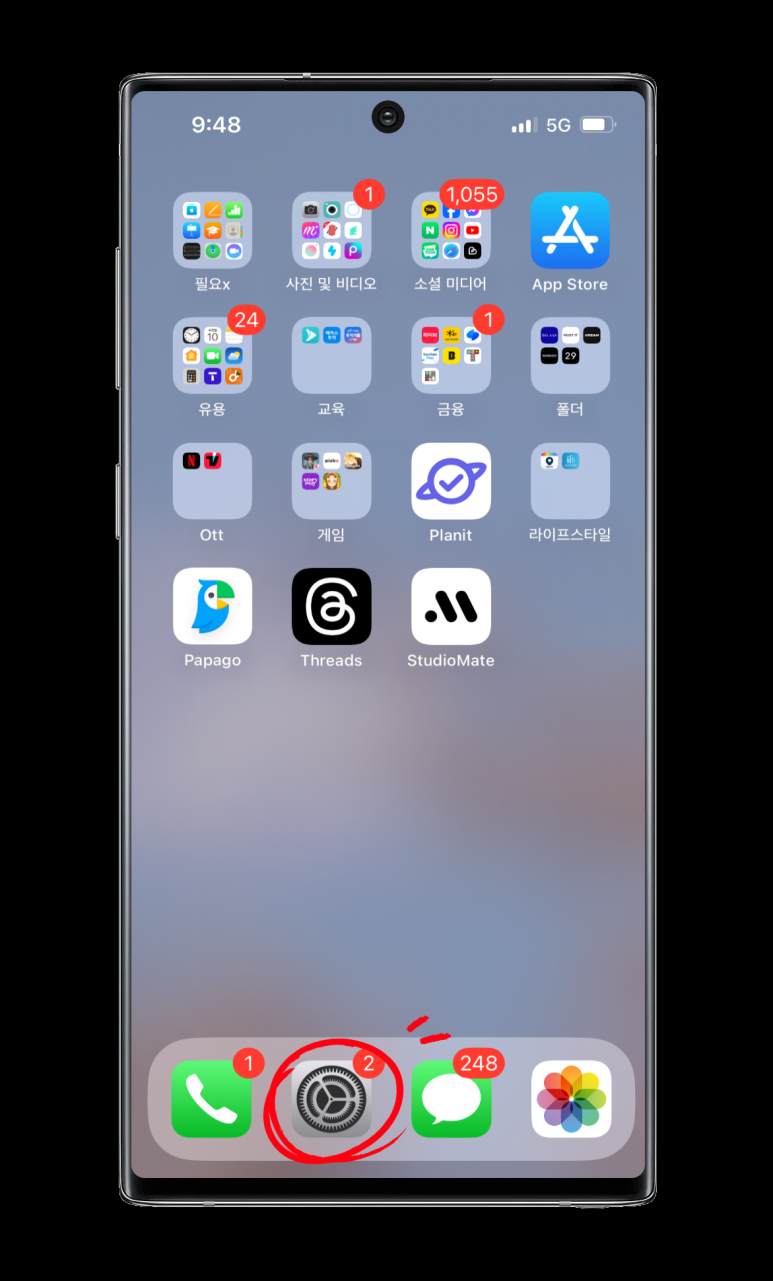
아이폰 홈 화면에서 톱니바퀴 【설정】 으로
들어가줍니다.
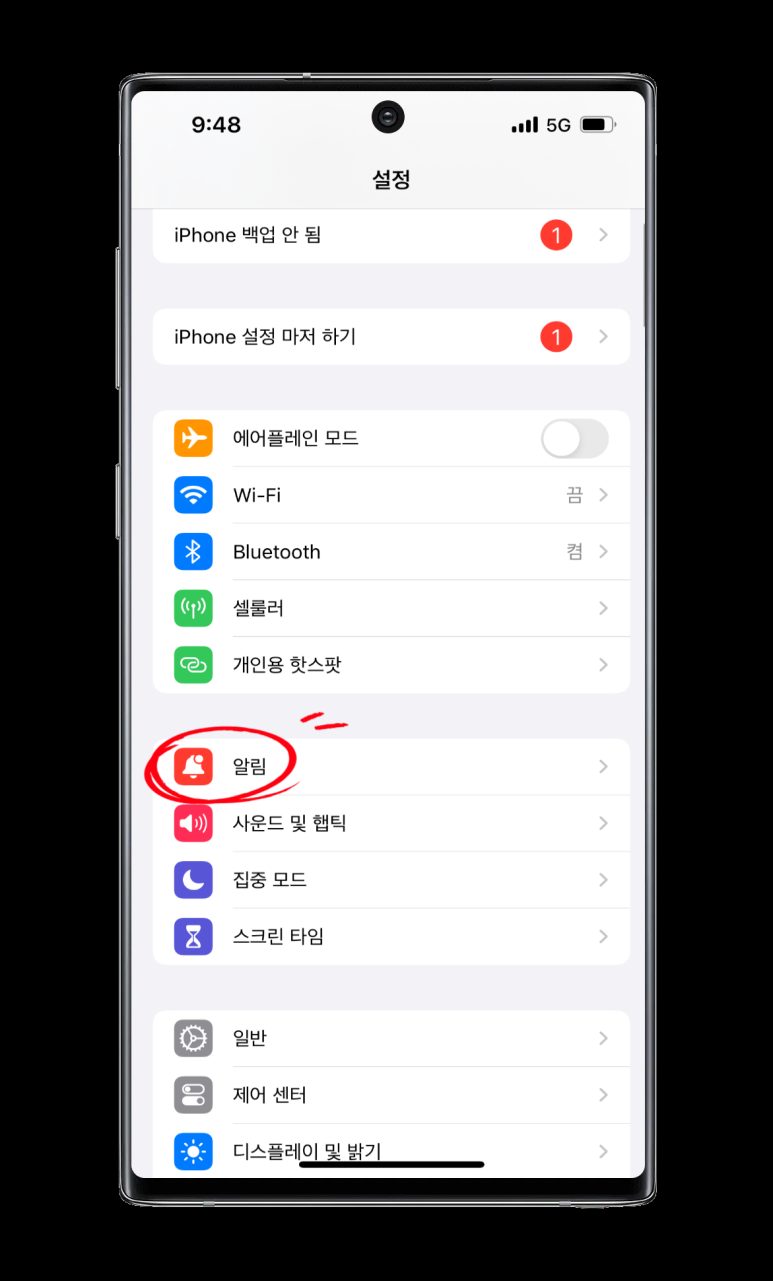
설정에서 【알림】 메뉴로 들어가면
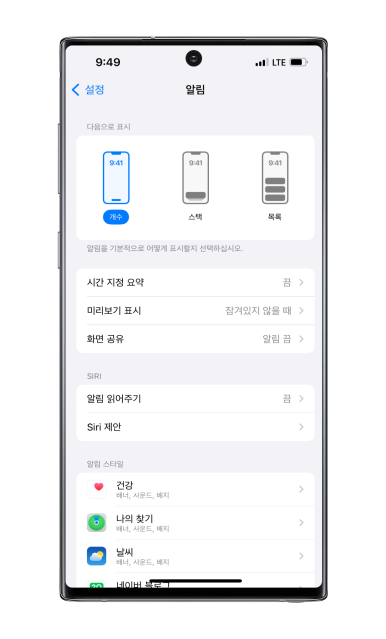
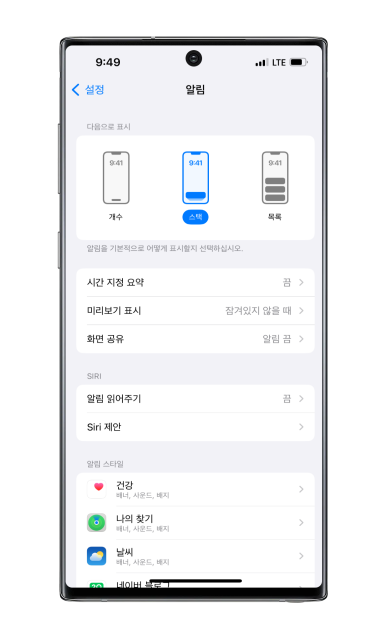
다음으로 표시 항목에
【개수 / 스택 / 목록】 이 보이실텐데요.
개수는 알림개수를 나타내고 스택은 알림이 쌓이면
한 번에 확인가능하고 목록은 알림이 리스트로
나열되는 형식입니다.
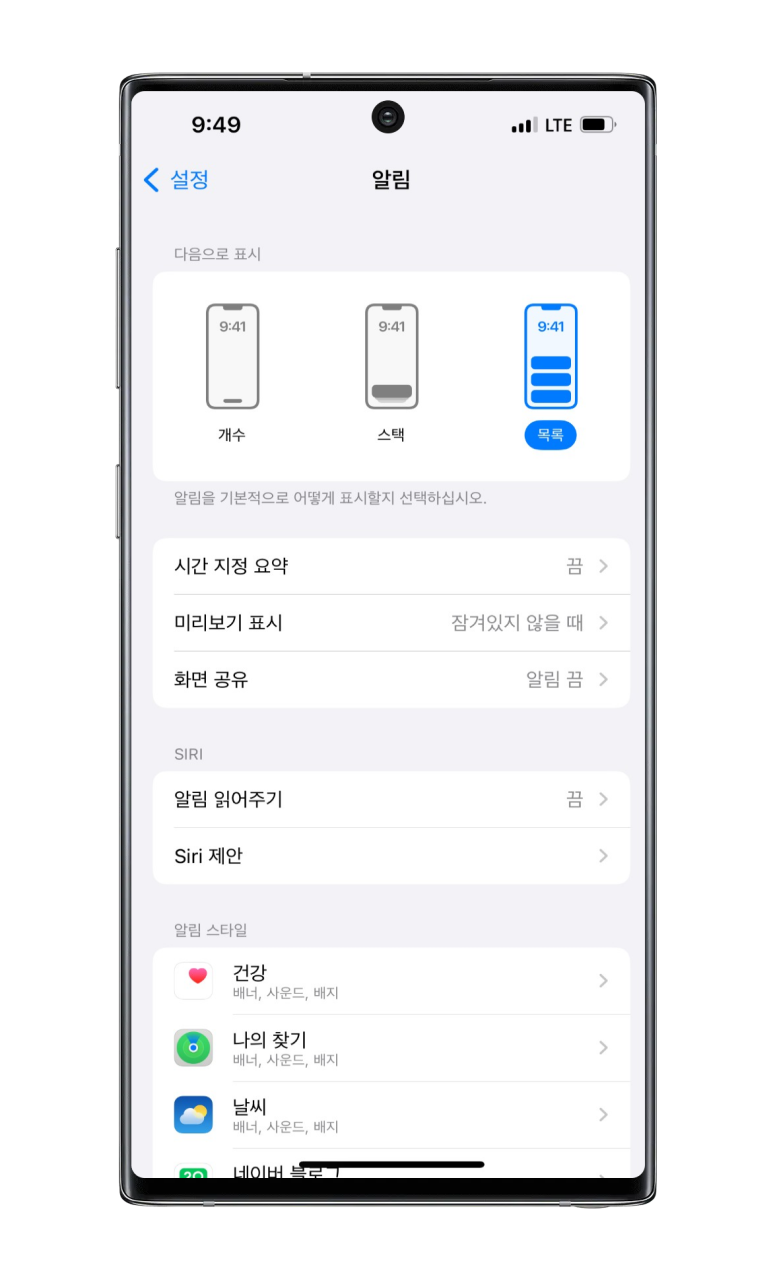
원하는 항목으로 선택해주세요.
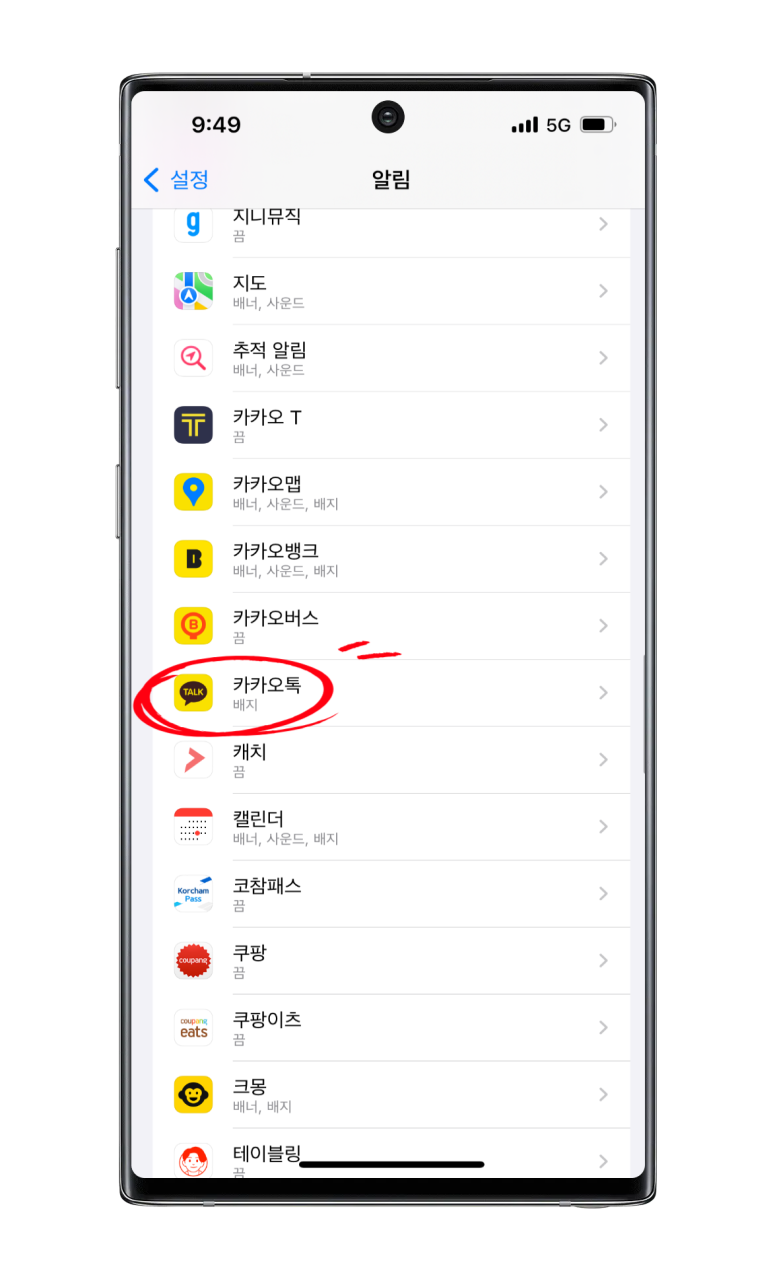
그런 다음 아래로 스크롤을 해서
【카카오톡】 을 클릭하세요.
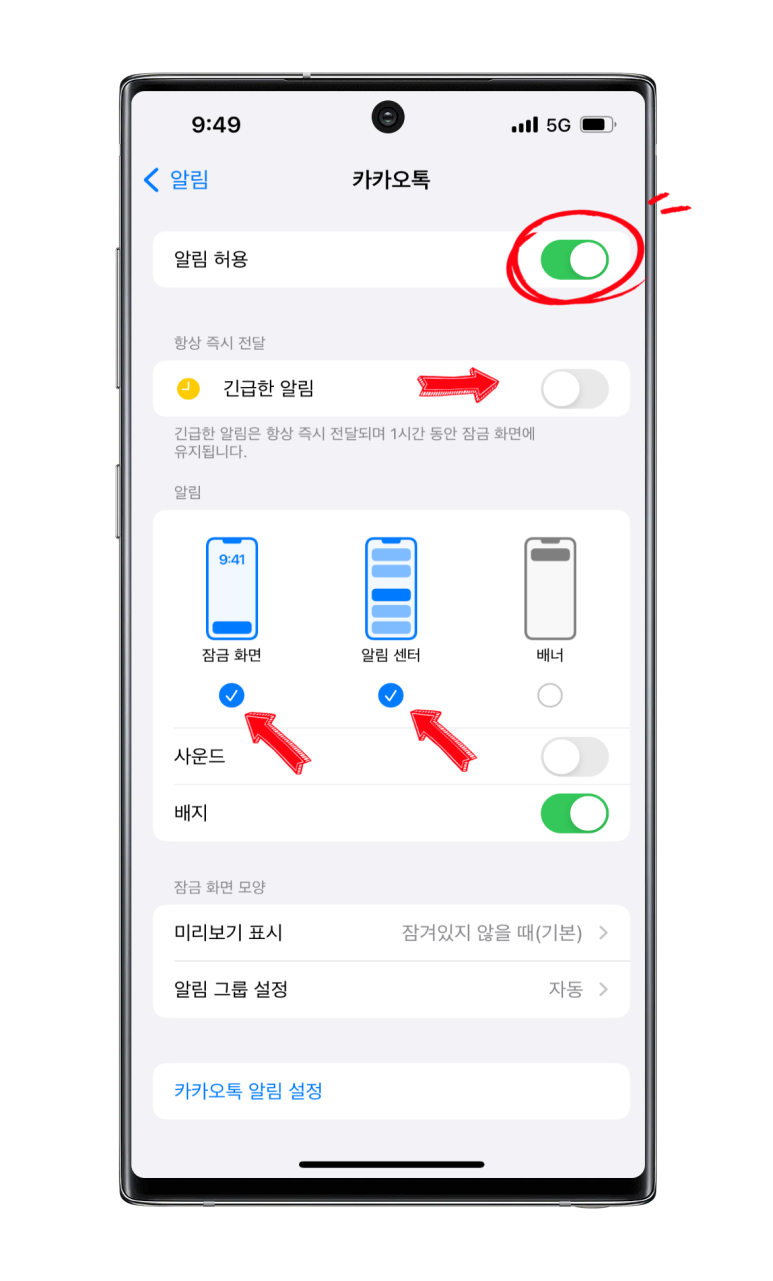
알림 허용 을 활성화 시켜주고 아래에 있는
알림 항목에서 【잠금화면, 알림센터, 배너】 중
필요한 것을 체크하면 되는데요.
지니는 2가지만 체크해보았어요.
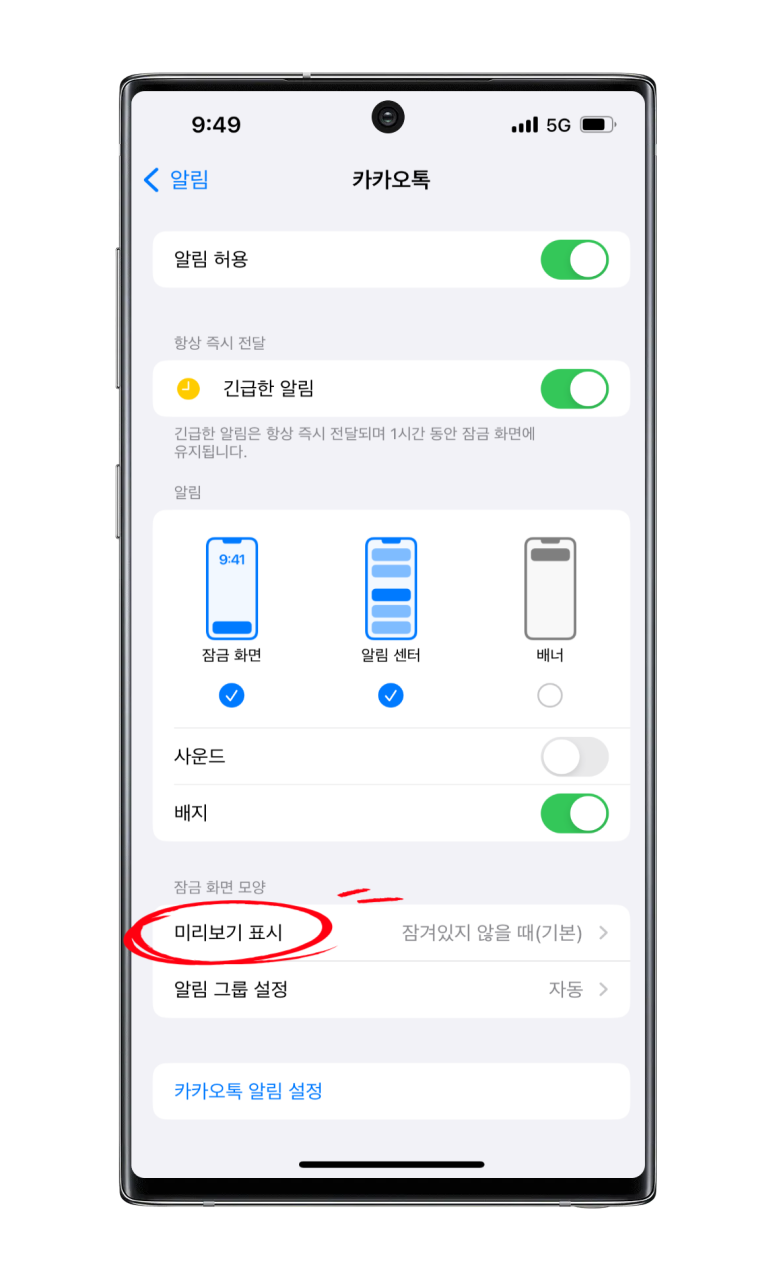
아래로 내리면 미리보기 표시가 보이면 클릭한 후
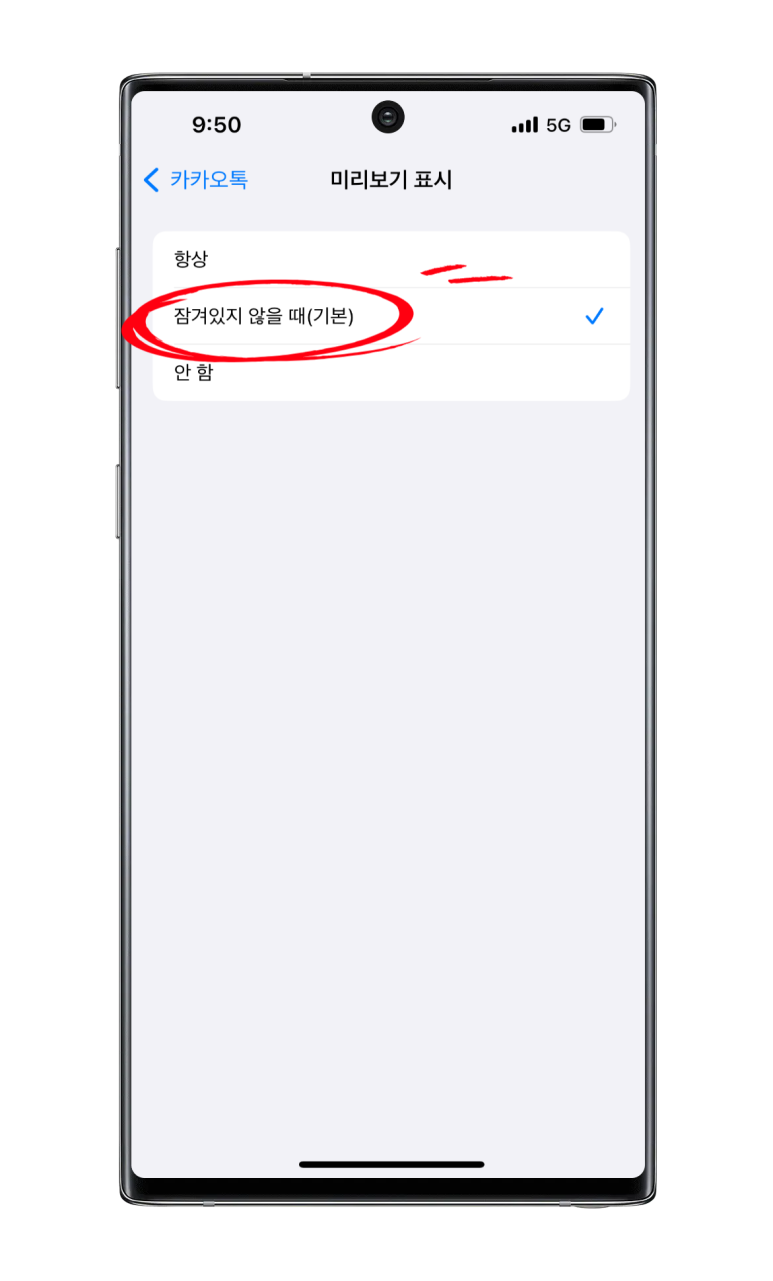
【항상 / 잠겨있지 않을 때 / 안함】 3가지
옵션 중 지니는 잠겨있지 않을 때로 체크했어요.
2. 카톡앱에서 알림표시 설정 방법
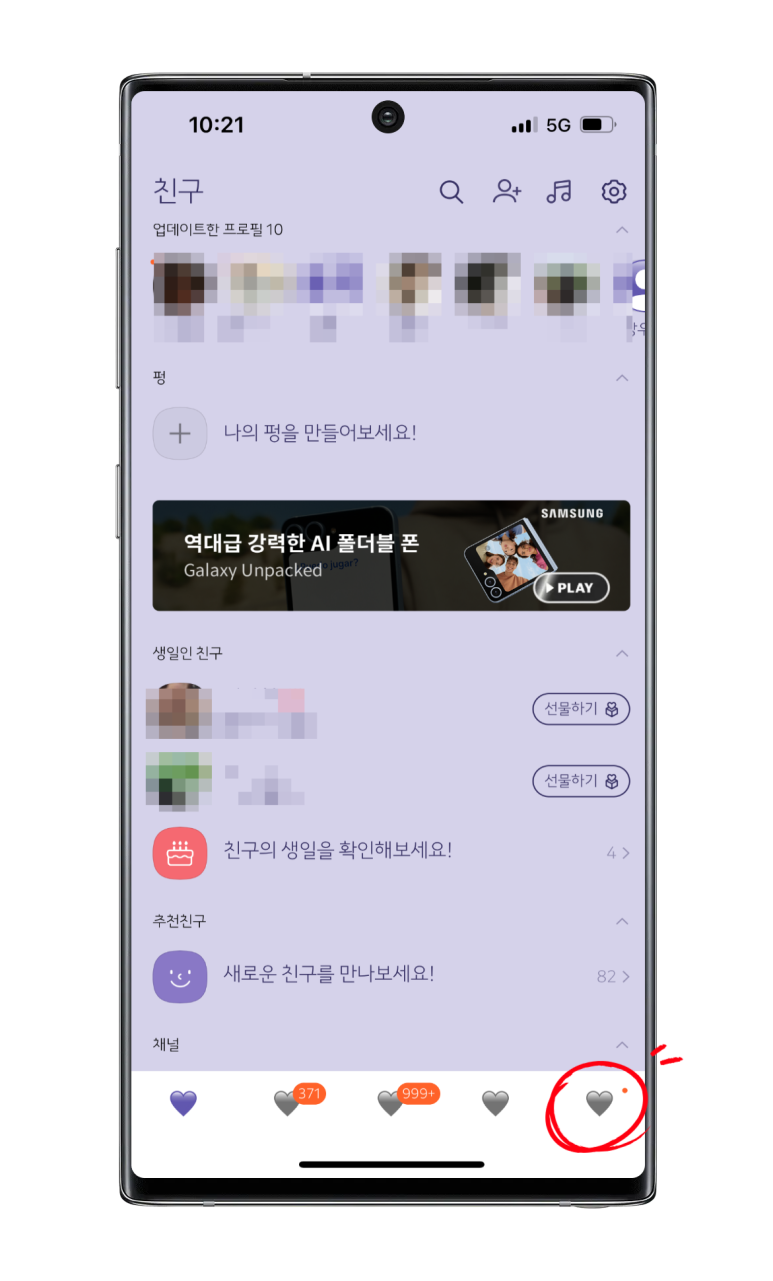
카카오톡 어플을 실행해서 오른쪽 아래에
점세개 더보기를 클릭해주세요.
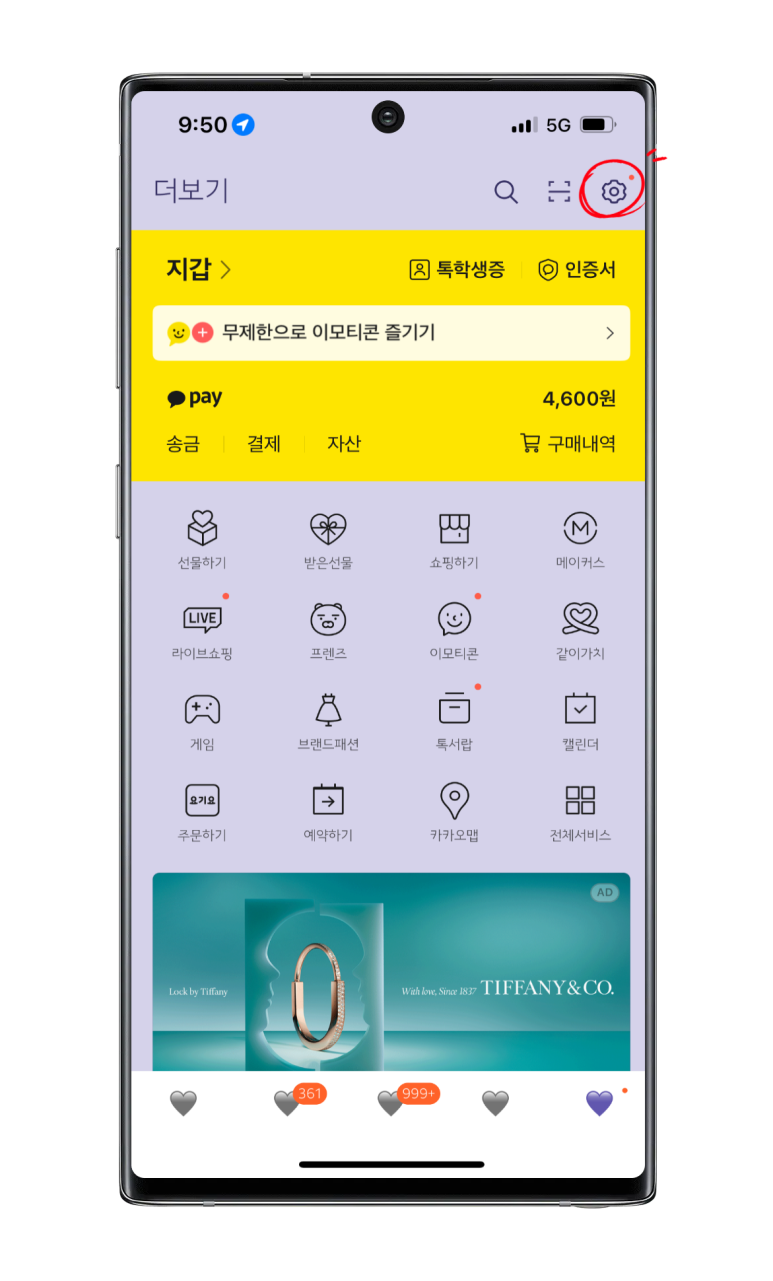
더보기에서 오른쪽 상단에 있는 톱니바퀴
설정을 클릭하여줍니다.
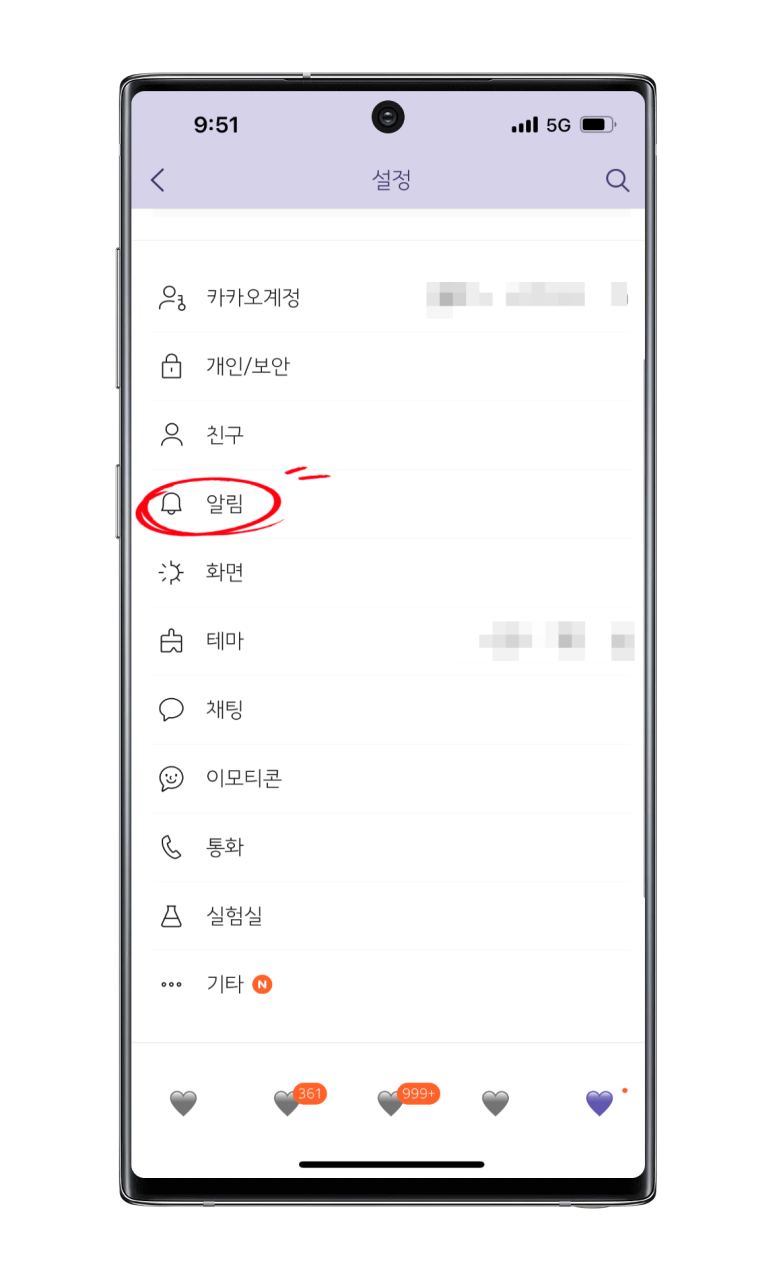
이어서 설정 창에서 알림을 클릭합니다.
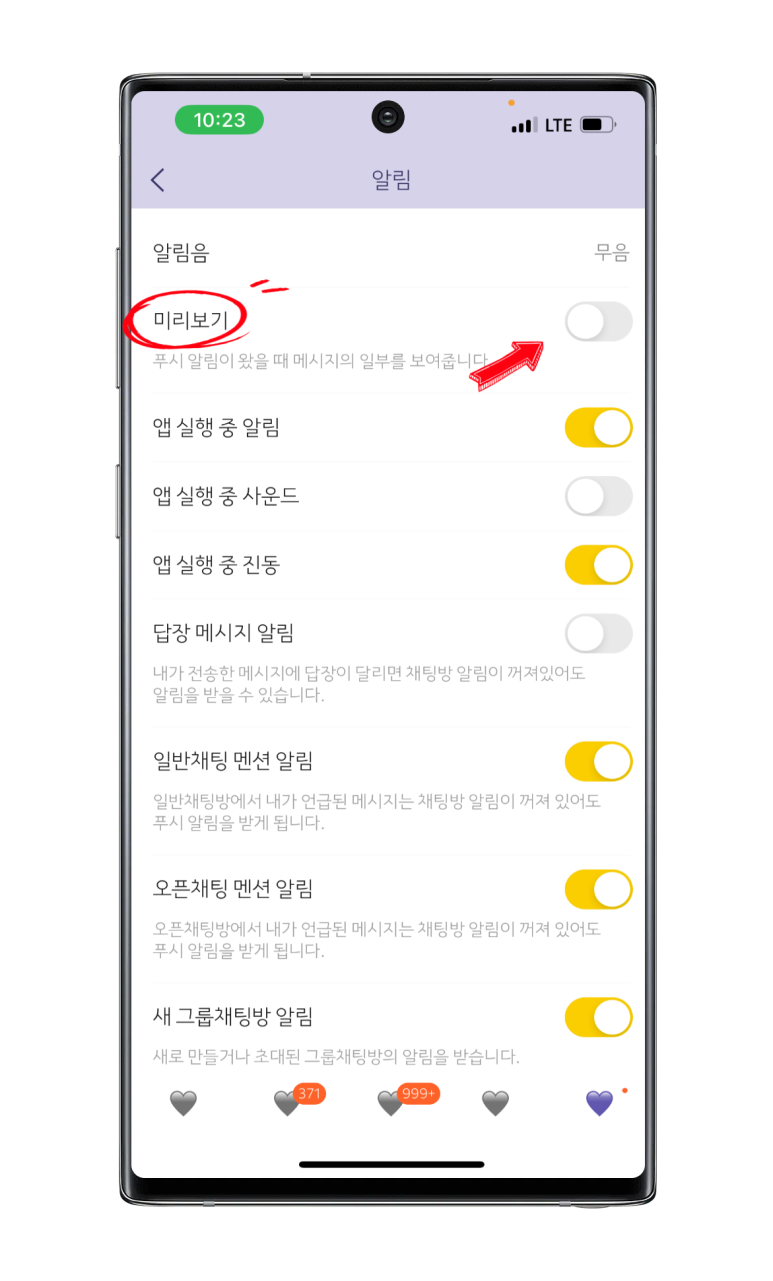
알림음 아래에 있는 미리보기가 보이실텐데요.
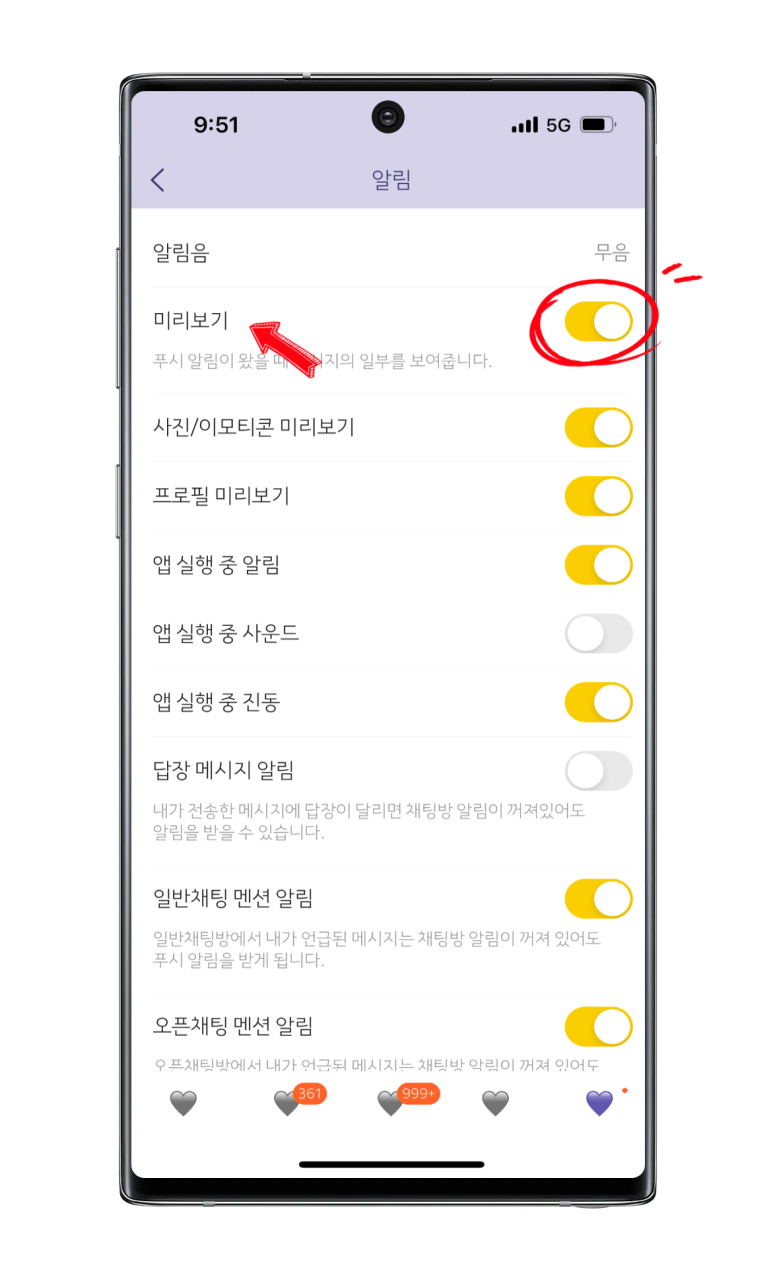
비 활성화 되어 있는 부분을 클릭하여
활성화 시켜주면 이 후 푸시알림이 오면
메시지의 일부 내용을 볼 수 있답니다.
지금까지 아이폰 카톡 미리보기
설정 방법에 대해 알려드렸어요.
지니님들 필요하시다면 설정하셔서
편리하게 사용해보시길 바랍니다.
감사합니다.*^^*
